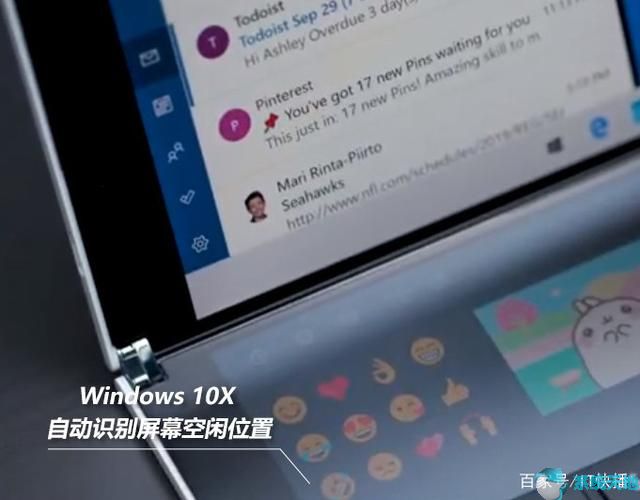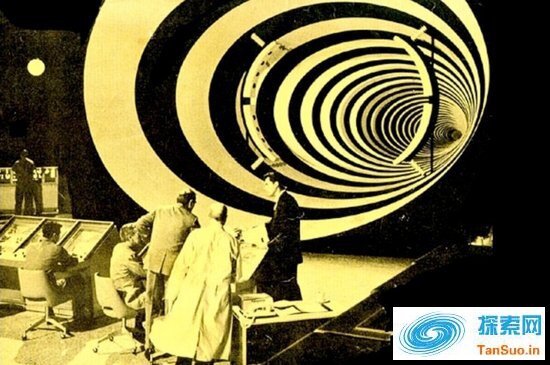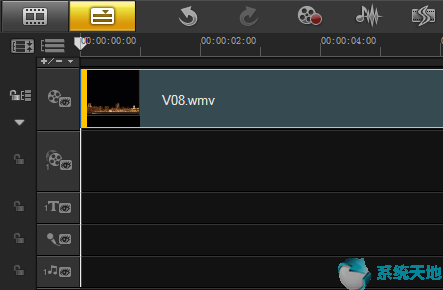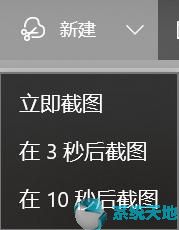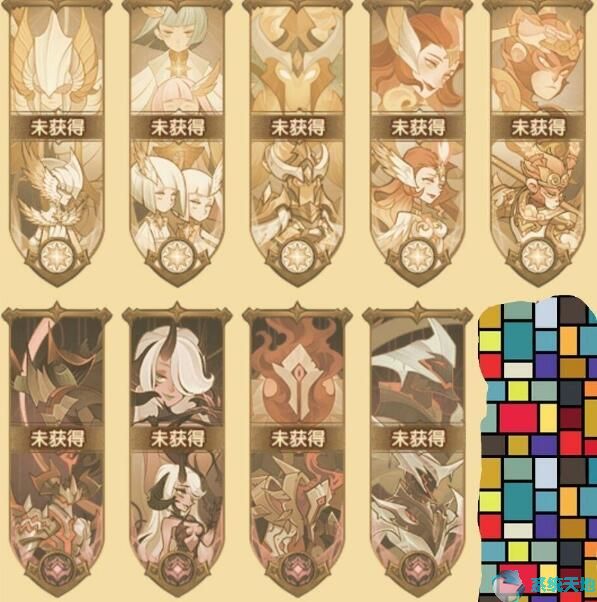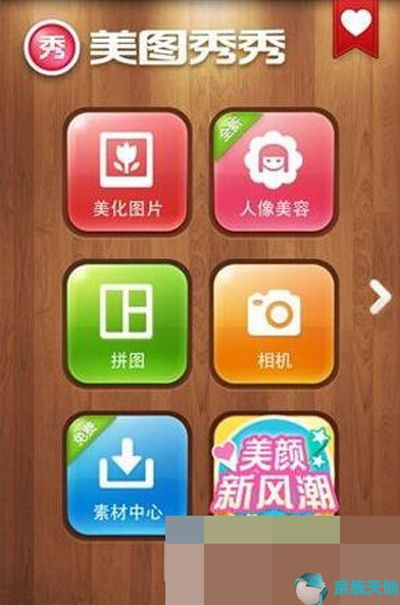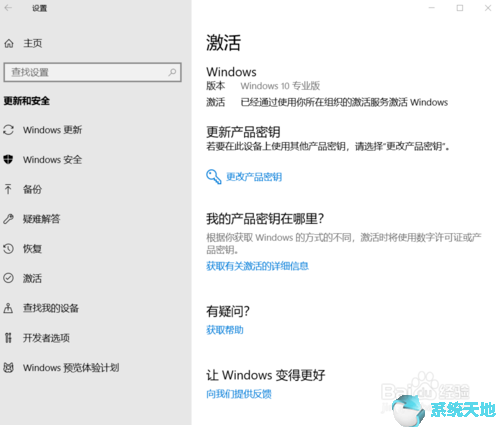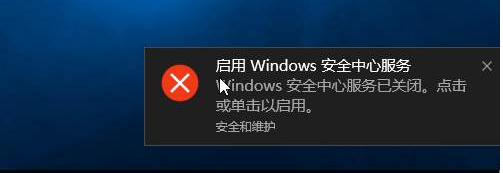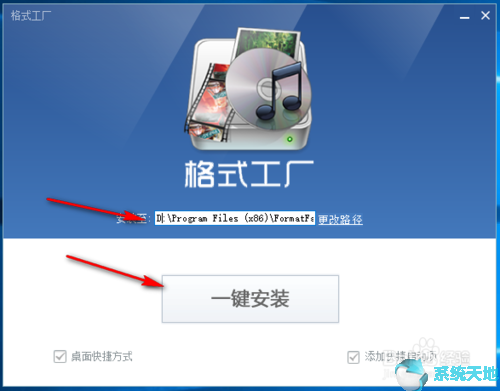Windows 7系统已经停止支持,很多朋友都会升级到Windows 10系统。网上关于Win10的评价褒贬不一。这其中自然有归咎的成分(比如这两天的bug),但不得不承认,作为微软最新一代的操作系统,Win10确实增加了很多硬核功能。这些功能有的隐藏得太深,有的则被众多负面新闻淹没。
1、虚拟桌面
受到推崇的:
任何一个计算机老手都可能听说过虚拟桌面。简而言之,如果你平时工作太多,又没有第二台显示器,那么“虚拟桌面”就成为最佳选择。 Win10的虚拟桌面隐藏在Win+TAB中,也就是所谓的Time-Line。进入视图后,点击顶部的“新建桌面”按钮,即可创建第二个、第三个……甚至第N个“虚拟桌面”。虚拟桌面默认是相互隔离的,这意味着当你在桌面A上打开网页时,无论如何也看不到桌面B上的页面。这种设计很好地将不同“桌面”上的任务分开,使它们不会互相影响。
当然,分析具体环境后,如果确实需要程序在不同桌面之间“互操作”,也是有办法的。只需打开“设置”“系统”“多任务”,然后将“虚拟桌面”下的“在任务栏上显示打开的窗口”更改为“所有桌面”即可。
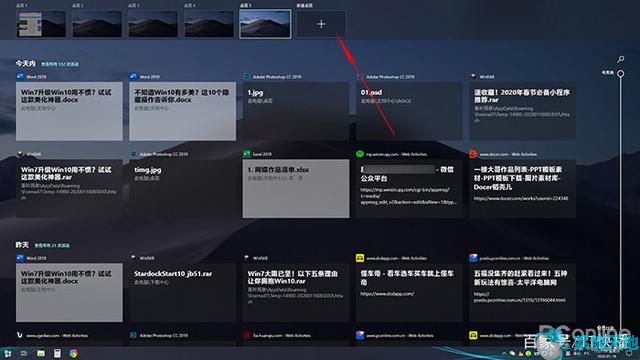
Win10的虚拟桌面非常隐蔽,导致很多新朋友都没有听说过。不过,它确实是Win10中最高效的功能之一,可以极大地提高用户的日常工作效率。
2.自动清理硬盘垃圾
受到推崇的:
很多刚用Win7的朋友都有定期清理磁盘垃圾的习惯。由于Win7本身不支持该功能,所以大多数情况下都是借助第三方软件来完成的。 Win10的这个功能叫做“Storage Sense”,它的功能就是定期清理硬盘垃圾。不过Storage Sense默认是没有开启的,我们需要进入设置面板手动开启。具体位置是:“设置”“系统”“存储”,然后调整临时文件的启动时间和存储感知。

3.云剪贴板
受到推崇的:
Ctrl+C/Ctrl+V 每天都会用到,但很少有人注意到“设置”和“剪贴板”下的“跨设备同步”。其实它的作用就是让你把在设备A上复制的内容直接用Ctrl+V粘贴到设备B上。听起来是不是很酷?是的,张先生几年前的笑话就是它的真实写照。不同的是,以前这是一个笑话,今天却成了现实。
和Storage Sense一样,云剪贴板默认是没有开启的,所以很多人都没用过,但是它确实是Win10中一个非常黑科技的功能,推荐大家都去尝试一下。
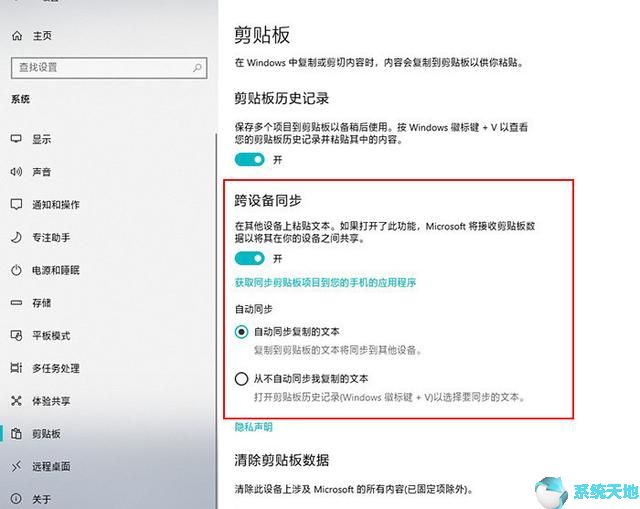
4.多个剪贴板
受到推崇的:
也许你习惯从A点复制一份内容到B点,但是如果有多份内容,你该如何复制呢?与Win7一样,除了使用Ctrl+C/Ctrl+V复制粘贴单项内容外,Win10还可以使用Ctrl+C/Win+V粘贴多项内容。此粘贴支持文本和图片。通过动画你可以更好地理解它。
5.一键截图
受到推崇的:
截图在日常工作中使用得较多。很多朋友只知道PrtSCR,却不知道Win10中还有更方便的Win+PrtSCR。与PrtSCR相比,“Win+PrtSCR”更像是它的升级版。以前,按PrtSCR 进行屏幕截图后,必须打开图像处理工具才能将屏幕截图作为单独的图片保存在剪贴板中。 Win+PrtSCR 自动执行所有这些步骤。按下快捷键后,整个屏幕瞬间变暗,并伴随着清脆的“咔哒”声。完成截图后,打开“这台电脑”、“图片”、“截图”,就可以看到截图了,相比Win7省去了很多步骤。
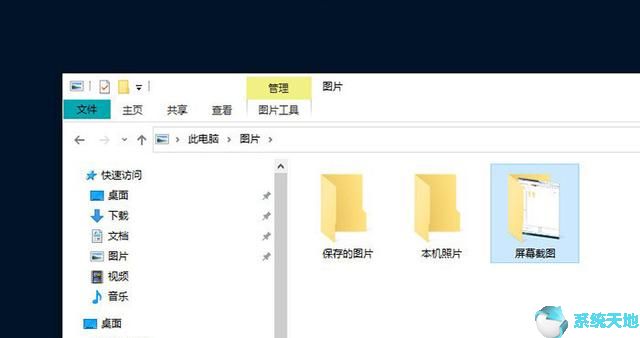
此外,Win10还在右下角的操作中心添加了任意形状的截图,还支持一键图片创建功能。
6. 移动热点
受到推崇的:
大家都在手机上使用过移动热点,在Win10中也有类似的设计。在Win10的操作中心里,隐藏着一个“移动热点”功能。该功能最大的作用就是将当前电脑的网络连接作为热点分享给周边的平板电脑或者手机。使用前,您可以先进入“设置”、“网络和互联网”、“移动热点”,设置热点的SSID和密码,然后可以通过此按钮快速打开连接。
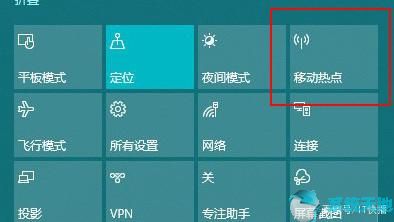
7.将图片和视频投影到电视上播放
受到推崇的:
要将视频或图片投影到电视上进行播放,通常需要使用视频线(VGA 或HDMI)。其实很多人不知道,如果你的电脑配备了无线网卡,你可以通过右键单击视频或图片,然后选择“播放到设备”来达到类似的目的。该功能对网卡要求不高。只要你的电视或者智能机顶盒支持DLNA(几乎所有的机顶盒都支持),这是Win10独有的功能,非常方便。

8. 虚拟环绕声
受到推崇的:
喜欢听音乐的朋友一定特别喜欢环绕声。硬件条件达不到要求怎么办? Windows Sonic是Win10内置的虚拟环绕声功能,隐藏在“任务栏”“音量图标”“右键”“空间音效”标签下。如果您觉得电脑的声音不理想,可以尝试一下。它可以立即将您的声卡提升到更高的水平。
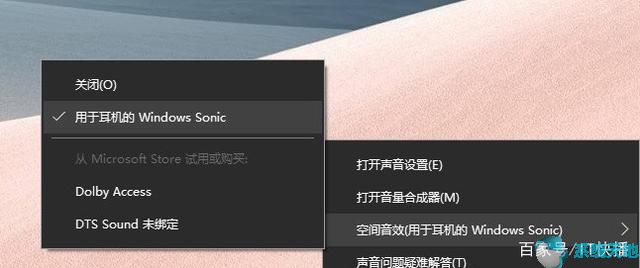
9. 同步您的个性化设置
受到推崇的:
Win10相比Win7最强大的一点就是它可以自动同步你的个人信息。比如你在A电脑上浏览的网页可以直接在B电脑上打开,A电脑上设置的壁纸直接同步到B电脑上,A电脑上保存的密码可以在B电脑上直接调用(类似于浏览器自动表格填写)。但是,某些功能默认情况下未打开,需要通过进入“设置”、“帐户”、“同步您的设置”手动打开。如果您经常在不同设备之间切换,此功能将大大提高您的工作效率。
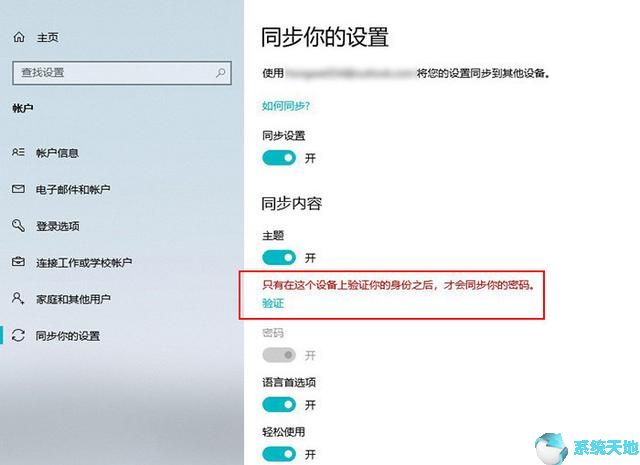
10. 媲美Everything的增强搜索
受到推崇的:
很多朋友会用Everything来替代Win7下的内置搜索,但很多人不知道Win10下的增强搜索已经可以完美替代一切。出于性能考虑,Win10默认只开启“经典搜索”。如果您对搜索要求较高,想要体验一切般的即时搜索,只需进入“设置”“搜索”“搜索窗口”即可。只需选中“增强”即可。
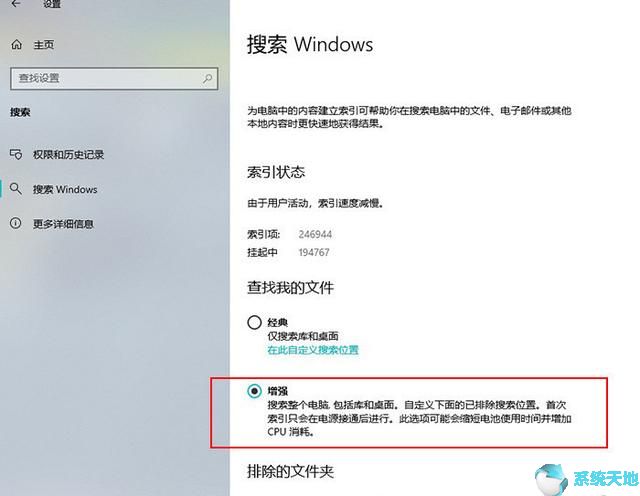
11.想卖掉你的旧电脑吗?尝试一下
受到推崇的:
以前,当你的电脑需要出售或赠送时,你必须手动格式化硬盘,这对于很多新手用户来说是一个很大的门槛。 Win10中新添加的“重置这台电脑”功能可以大大简化这一操作。此功能可以擦除文件、擦除驱动器并使数据无法恢复。而一切都可以在Win10的“设置”面板下进行可视化操作。另外,还可以利用该功能解决大部分系统问题,而这些问题是Win7时代所无法解决的。
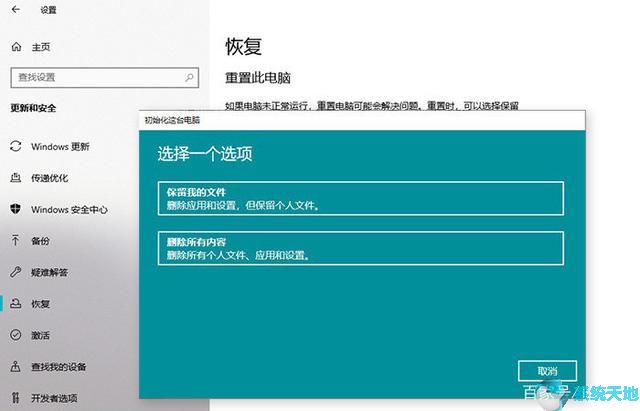
写在最后
Win10中类似的技术还有很多。由于各种原因,许多设置默认情况下并未打开。事实上,与老款Win7相比,Win10在很多方面都非常受欢迎,尤其是在对新设备(如USB 3.1、NVMe固态硬盘等)的支持方面,甚至比Win7还要好。尝试使用一段时间,您会有更深刻的感受,希望它对您的工作有更大的帮助。
未经允许不得转载:探秘猎奇网 » windows10隐藏图标怎么弄出来(win10隐藏文件技巧)

 探秘猎奇网
探秘猎奇网 猫的寿命有多长,猫咪能陪你多久,如何延长猫咪的寿命?
猫的寿命有多长,猫咪能陪你多久,如何延长猫咪的寿命? Word文档提示遇到问题需要关闭该怎么解决(office2003 word遇到问题需要关闭)
Word文档提示遇到问题需要关闭该怎么解决(office2003 word遇到问题需要关闭) goldwave怎么给伴奏降调(goldwave怎么去原唱)
goldwave怎么给伴奏降调(goldwave怎么去原唱)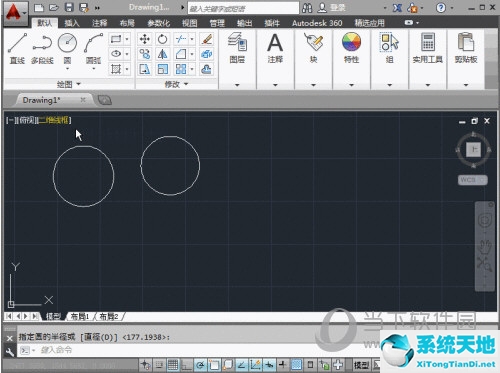 autocad返回上一步快捷键(2014版cad怎么返回上一步)
autocad返回上一步快捷键(2014版cad怎么返回上一步) 明日之后元宵节抽奖活动(明日之后元宵达人称号怎么获得)
明日之后元宵节抽奖活动(明日之后元宵达人称号怎么获得) win10怎样关闭激活提示(关闭windows10激活)
win10怎样关闭激活提示(关闭windows10激活) 如糖公司(如糖怎么砍价)
如糖公司(如糖怎么砍价) 钉钉界面怎么换皮肤(钉钉皮肤设置怎么弄)
钉钉界面怎么换皮肤(钉钉皮肤设置怎么弄)